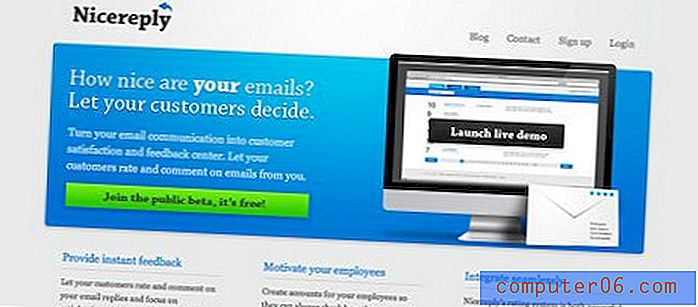İPhone 11'imde “Karanlık Görünüm Dims Duvar Kağıdı” Ne Anlama Geliyor?
Bu makaledeki adımlar, iPhone 11'inizde karanlık mod açıkken cihazınızın duvar kağıdının kararmasına neden olacak bir seçeneği nasıl etkinleştireceğinizi gösterecektir. Bu adımları makalenin başında kısaca ele alıyoruz, daha sonra adımlarla ilgili daha fazla bilgi ve resim ile devam ediyoruz.
- Ayarlar uygulamasını açın.
- Duvar Kağıdı seçeneğini seçin.
- Karanlık Görünüm Dims Duvar Kağıdı'nın sağındaki düğmeye dokunun.
İOS 13 güncellemesi ile iPhone'unuz aydınlık ve karanlık mod arasında geçiş yapma olanağı kazandı. Daha önce tek seçenek ışık moduydu, ancak yeni karanlık mod seçeneği, belirli öğelerin görüntüsünü karanlık bir ortamda görüntülerken gözlere daha az sert olacak şekilde ayarlar.
Bununla birlikte, varsayılan olarak etkilemediği bir öğe, seçtiğiniz duvar kağıdıdır. “Karanlık Görünüş Dims Duvar Kağıdı” seçeneğini etkinleştirerek iPhone'un, duvar kağıdınızı etrafınızdaki ortam ışığına bağlı olarak karanlık modda kararmasını sağlayabilirsiniz.
İPhone 11'de Karanlık Görünüm Dims Duvar Kağıdı Seçeneğini Etkinleştirme
Bu kılavuzdaki adımlar iOS 13.1.2'deki bir iPhone 11'de gerçekleştirilmiştir. Bu ayarın etkili olması için iPhone'unuzdaki Karanlık Görünüm (veya karanlık mod) seçeneğini kullanmanız gerektiğini unutmayın. Karanlık görünüme, Ayarlar> Ekran ve Parlaklık'a gidip ekranın üst kısmındaki Koyu'yu seçerek geçebilirsiniz.
1. Adım: Ayarlar simgesine dokunun.

2. Adım: Aşağı kaydırın ve Duvar Kağıdı'nı seçin.
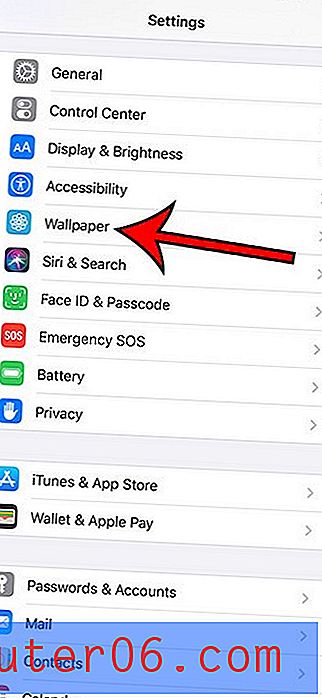
Adım 3: Koyu Görünüm Dims Duvar Kağıdı'nın sağındaki düğmeye dokunarak açın.
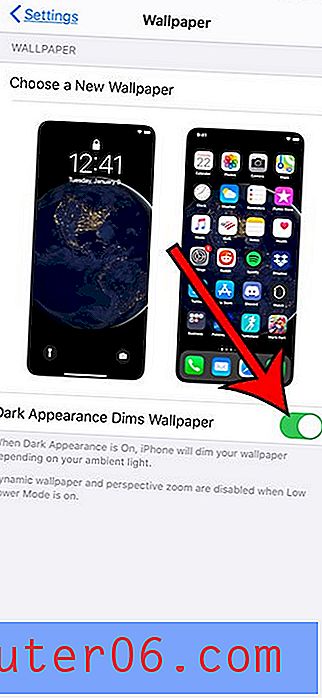
Duvar kağıdınız parlaksa bu ayar daha belirgindir. Zaten daha koyu bir arka plan kullanıyorsanız, farkın çoğunu fark etmeyebilirsiniz.
Görünümü manuel olarak seçmeyi tercih ederseniz, iPhone'unuzun kendi kendine açık ve karanlık mod arasında geçiş yapmasını nasıl engelleyeceğinizi öğrenin.